win 登录两个微信 WIN10 怎么同时登录两个不同的微信账户
发布时间:2023-10-14 14:46:29 浏览数:
win 登录两个微信,随着微信的普及和广泛应用,许多人在日常生活和工作中都需要同时登录不同的微信账户,以方便处理不同的事务,由于微信官方并未提供同时登录多个微信账户的功能,这给用户带来了一定的不便。不过有幸的是在WIN10系统中,我们可以通过一些简单的操作来实现同时登录两个不同微信账户的需求。接下来我们将一起探讨WIN10系统下同时登录两个微信账户的具体方法。
步骤如下:
1.按住ctrl键,同时点击任务栏的微信图标!需要登录一个账号点击两次,需要2 个,点击4次,速度要快,点击完了再松手!有时候会试验不成功,但可以多试几次~~
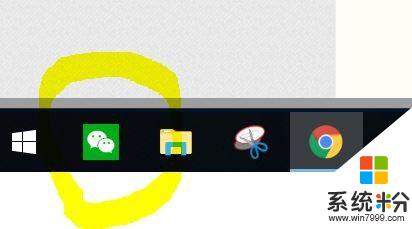
2.点击两次出现两个登录界面
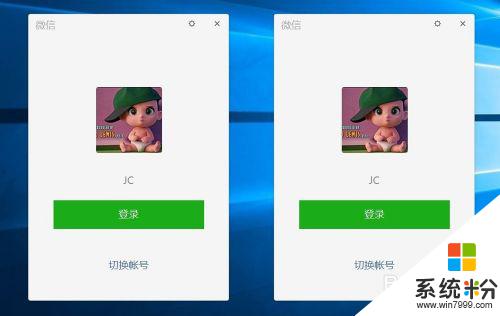
3.状态栏的微信 LOG也是双的
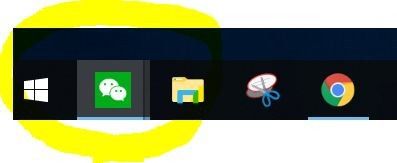
以上是win登录两个微信的全部内容,如果您遇到类似的问题,请参考本文介绍的步骤进行修复,希望这些信息能对您有所帮助。